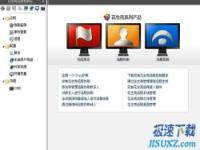从安装到使用 向日葵远程控制完美教程
时间:2012-01-07 08:52:16 作者:不思议游戏 浏览量:969
用过远程控制软件的朋友一定对向日葵远程控制软件有所了解,这款完全免费的远程控制软件主控不仅有PC端远控,还有WEB方式远控和安卓手机远控,今天就为大家详细讲解下WEB方式远控的使用,由于向日葵这个WEB方式远控可以实现远程桌面、远程管理、远程文件、远程应用等操作,内容可能会很详细,新手要认真看哦。
- 进入下载

- 花生壳远程控制 1.04 极速官方安装版
大小:6.08 MB
日期:2021/1/19 13:48:31
环境:WinXP,Win7
先为没有使用过向日葵的朋友小介绍下向日葵是个什么东东?向日葵远程控制是一款完全免费的远程PC管理和控制的服务软件,您在任何可连入互联网的地点,都可以轻松控制和访问安装了向日葵远程控制被控端的远程主机,对远程主机进行远程桌面、远程管理、远程文件、远程应用等操作,整个过程完全可以通过浏览器进行,无需再安装软件。
被控端软件安装与登录
进入正题,要想实现远控,需要先在远程主机电脑上安装向日葵远程控制被控端软件,目前向日葵被控端已经更新到3.5正式版,该版本的被控端已经获得了微软软件徽标认证和WHQL双重认证,与windows百分百兼容,建议用户下载最新版的被控端。在向日葵官网上被控端下载页面进行下载。
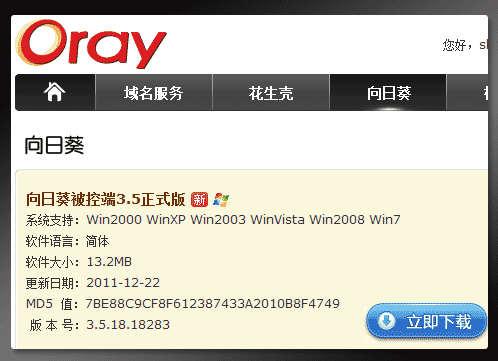
下载后运行安装程序,安装是傻瓜式的,按提示操作就可以了。
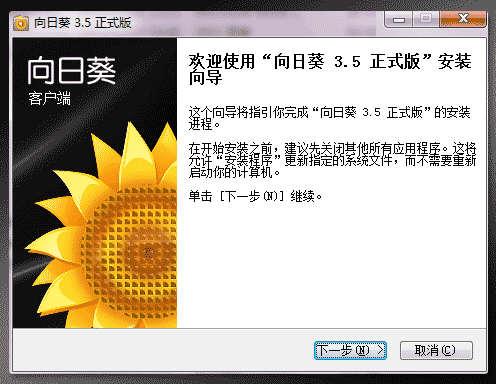
安装成功后,运行被控端程序,使用护照或葵码登录即可。
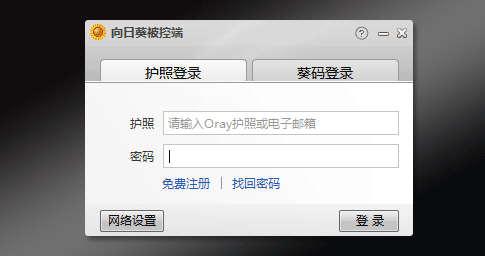
登录后,我们可以看到在被控端上有两个模块,其中远程控制模块是默认开启的,若不开启是无法实现远控的哦。VPN模块则是在创建VPN的时候开启就可以了。
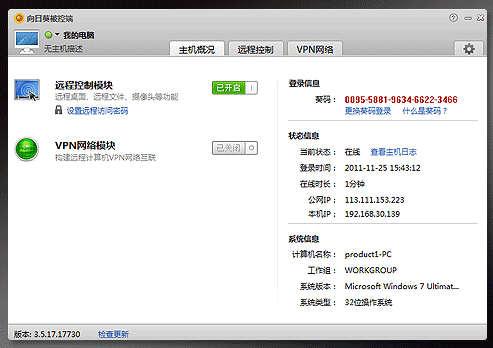
WEB方式远程主机登录
被控端处解决了,我们就来看看使用浏览器怎么登录吧。使用护照和密码登录Oray官网,依次打开【我的控制台】-【产品管理】-【向日葵管理】,在向日葵管理中心中,我们便可以看到刚刚在线的远程主机了。
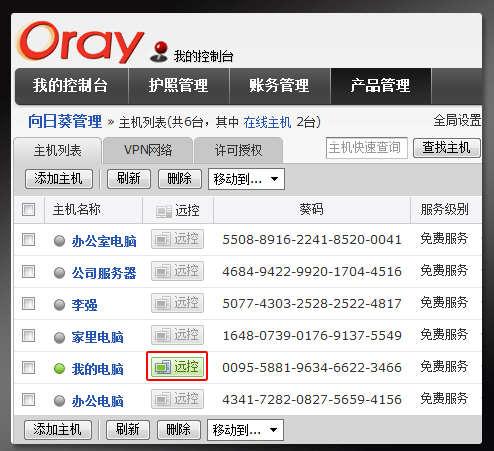
点击“远控”就可进入到远程主机的电脑桌面了。在此,为了保护软件的安全性,在进入远程主机桌面时,需要进行二次密码验证,分为windows账户验证和访问密码验证。
Windows账户验证只需输入windows帐号和密码即可登录。
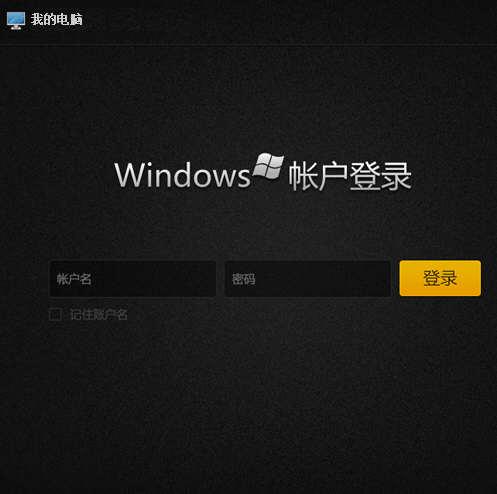
访问密码可在被控端的安全中进行设置。
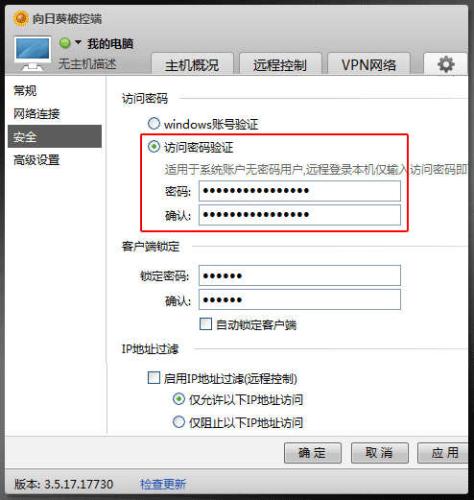
输入刚刚设置的密码登录即可。
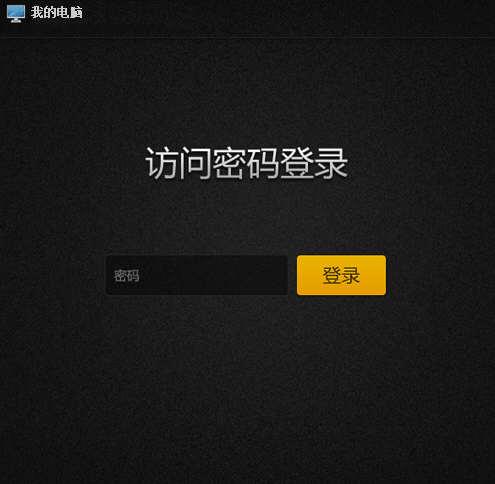
成功登录远程主机,我们便可以看到向日葵几大特色功能:远程桌面、远程管理、远程文件、远程摄像头、CMD命令行。下面我们就来一一介绍这几大功能。
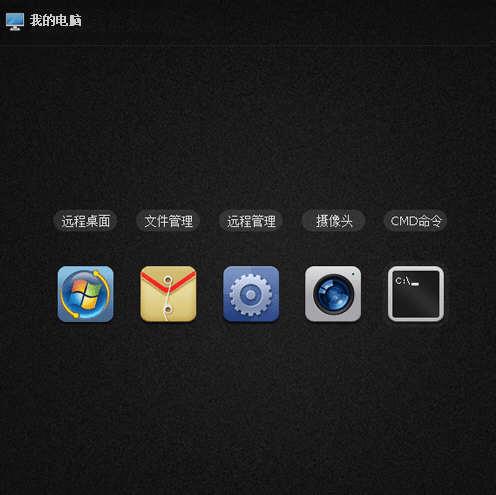
强大的远程桌面
点击“远程桌面”按钮就可进入到远程主机的桌面,直接对远程主机进行控制操作。
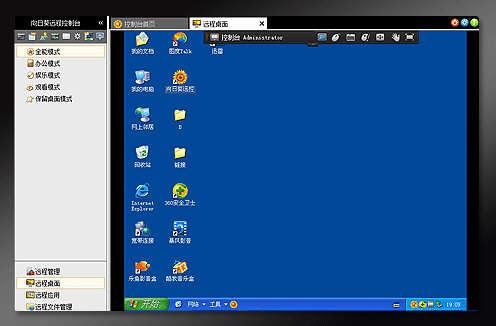
在向日葵远程控制台中,我们可以看到7个小图标,分别表示、黑屏模式、模式选择、快捷键、色彩设置、视图设置、辅助功能及全屏。其中黑屏模式是向日葵新增的一个强大的功能。若开启黑屏模式,当进行远程操作时,远程电脑显示器黑屏,直至远程桌面结束才会停止,完全保护您的远程操作安全。此外用户还可以自己调节色彩、分辨率、全屏等。
远程文件管理
通过向日葵远程文件可实现与被控主机之间的文件传输及管理远程主机电脑里的文件资料,就像FTP一样方便。点击“文件管理”按钮,进入远程文件。首次使用需要安装向日葵远程接入插件,只要按照提示安装就可以了。
花生壳远程控制 1.04 极速官方安装版
- 软件性质:国产软件
- 授权方式:免费版
- 软件语言:简体中文
- 软件大小:6231 KB
- 下载次数:2339 次
- 更新时间:2022/3/14 19:12:16
- 运行平台:WinXP,Win7...
- 软件描述:花生壳远程控制(向日葵远程控制) 1.04 极速官方安装版 三大亮点:一、WEB... [立即下载]
相关资讯
相关软件
- 破解qq功能和安装教程
- 怎么将网易云音乐缓存转换为MP3文件?
- 比特精灵下载BT种子BT电影教程
- 微软VC运行库合集下载安装教程
- 土豆聊天软件Potato Chat中文设置教程
- 怎么注册Potato Chat?土豆聊天注册账号教程...
- 苏宁豆芽特色介绍及功能板块
- 浮云音频降噪软件对MP3降噪处理教程
- 英雄联盟官方助手登陆失败问题解决方法
- 蜜蜂剪辑添加视频特效教程
- 神奇大图打印软件的方法介绍
- Animated Screensaver Maker制作转盘旋转教...
- Animated Screensaver Maker怎么画颜色渐变...
- Animated Screensaver Maker 动特效的实现方...
- 腾讯电脑管家如何清除电脑使用痕迹
- 海螺桌面退出方法
- 嗨格式压缩大师导出日志方法
- 嗨格式数据恢复大师如何找回删除文件
- ParkControl怎么安装破解
- HEU KMS Activator最新版本使用教程